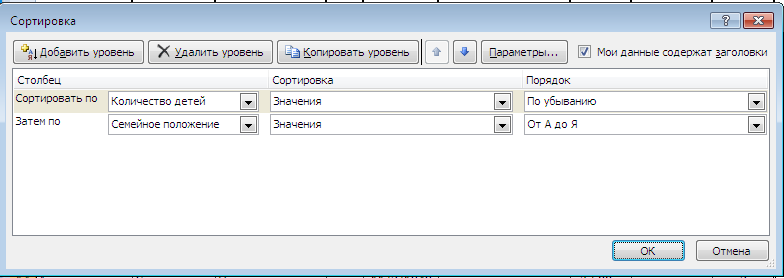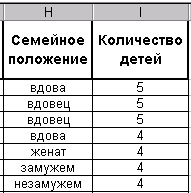|
|
Лабораторная работа 1. Основы работы с программой ms excel
ЛАБОРАТОРНАЯ РАБОТА №6.
Таблица MS Excel как простейшая база данных
Цель работы: познакомиться с возможностями использования электронных таблиц в качестве простейших однотабличных баз данных (БД), а также с основными операциями над базами данных.
Списком в Excel считается набор строк таблицы, содержащий структурированные данные, например набор адресов и телефонов клиентов. Список может использоваться как простейшая база данных, в которой строки выступают в качестве записей, а столбцы являются полями. Первая строка списка при этом содержит названия столбцов (имена полей).
Над данными в списках можно производить различные операции: сортировку, запросы, анализ данных. Все команды, предназначенные для работы с таблицей как с базой данных, находятся в меню Данные. Если выделить ячейку в таблице и выбрать одну из команд обработки баз данных в меню Данные, MS Excel автоматически определяет и обрабатывает всю таблицу. Поэтому необходимо следить за тем, чтобы курсор-рамка всегда находился в таблице.
Познакомимся с основными приемами работы со списками на примере учебной базы данных.
Важно!
Для работы используется файл учебного назначения Учебная база данных.xls, который находится в директории D:\Student. Загрузите файл и скопируйте содержимое Листа1 в новую рабочую книгу, которую сохраните в своей папке под именем Кадры.xls. Лист с базой данных назовите Кадры.
Внимание!
Работу производите только в СВОЕЙ рабочей книге!!!
ЗАДАНИЕ 1. Сортировка базы данных
Под сортировкой понимается упорядочивание записей БД по одному или нескольким полям. Сортировка осуществляется «на месте» - непосредственно в таблице. Строки таблицы в процессе сортировки переупорядочиваются в соответствии с заданным пользователем порядком сортировки. Списки можно сортировать в возрастающем порядке (от 1 до 9, от А до Я) или в убывающем обратном порядке.
В Excel одновременную сортировку можно провести по 1 – 3 полям. При этом поля, по которым производится сортировка, выбираются пользователем в окне диалога. Если сортировка производится только по одному полю, то проще воспользоваться кнопками сортировки, которые находятся на вкладке Данные/ Сортировка и фильтр/Сортировка (при этом курсор должен быть установлен в поле, по которому производится сортировка).
Проведем двухуровневую сортировку БД Кадры, используя следующие критерии: первичный - по убыванию количества детей, вторичный - по алфавиту групп семейного положения.
Установите курсор в таблицу базы данных.
Выберите вставку Данные/ Сортировка и фильтр/Сортировка
Заполните диалоговое окно Сортировка как показано на рис. 12.
В результате сортировки получается следующий результат (см. рис.13).
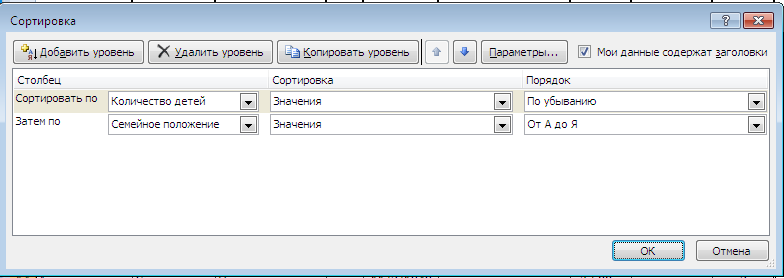
Рис. 12
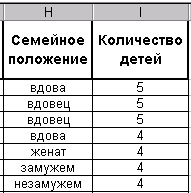
Рис. 13
ТЕСТОВОЕ ЗАДАНИЕ 1
Провести двухуровневую сортировку БД согласно критериям, приведенным в таблице 7. Скопировать отсортированную базу данных на чистый рабочий лист, который назвать Сортировка
Таблица 8
№ варианта
|
Критерии сортировки
|
Первичный
|
Вторичный
|
|
Вначале мужчины, а затем женщины
|
По убыванию возраста работника
|
|
По должностям в алфавитном порядке
|
По возрастанию возраста работника
|
|
Вначале мужчины, а затем женщины
|
По фамилиям в алфавитном порядке
|
|
По должностям в алфавитном порядке
|
По убыванию размера оклада
|
|
Вначале мужчины, а затем женщины
|
По должностям в алфавитном порядке
|
|
Вначале женщины, а затем мужчины
|
По убыванию количества детей
|
|
По должностям в алфавитном порядке
|
Вначале женщины, а затем мужчины
|
|
Вначале женщины, а затем мужчины
|
По возрастанию размера оклада
|
|
Вначале мужчины, а затем женщины
|
По возрастанию количества детей
|
|
По фамилиям в алфавитном порядке
|
По именам в алфавитном порядке
|
|
По фамилиям в алфавитном порядке
|
По убыванию возраста работников
|
|
По возрастанию размера оклада
|
По убыванию количества детей
|
|
По фамилиям в алфавитном порядке
|
По возрастанию размера оклада
| |
|
|
 Скачать 1.56 Mb.
Скачать 1.56 Mb.